因为平时偶尔会下载一些诸如漫威之类的高清电影,而我平时有2台笔记本是基本不关的,所以我的意图是在本地搭建网站环境,创建一个电影网站,并且用这2台电脑的硬盘去储存电影文件,平时可以用手机浏览笔记本电脑里面的电影,再投屏到电视里观看!
01、在搭建网站环境之前,先设置一下本机电脑的内网IP地址,这是为了区分多台电脑共用同一个内网IP地址!打开“控制面板\所有控制面板项\网络和共享中心”,点击当前正在使用的“网络连接”;
(为了方便举例我把WIFI和网线都连上了同时显示,如果是插网线的那就点击“本地连接”,如果是连WIFI的那就点击“无线网络连接”)
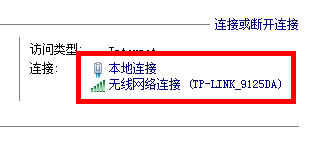
02、点击“属性(P)”;
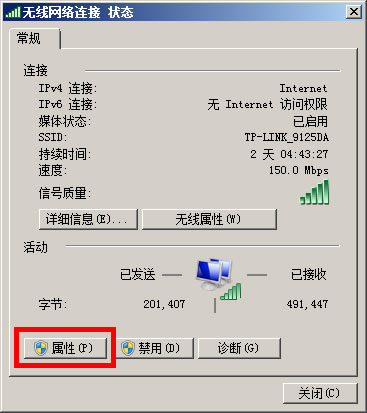
03、点击“Internet 协议版本 4 (TCP/IPv4)”;
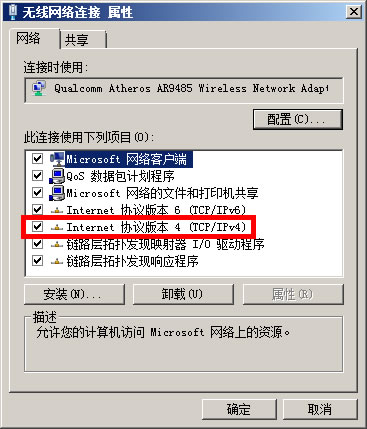
04、点击“使用下面的 IP 地址(S)”,将“IP 地址(I)”、“子网掩码(U)”、“默认网站(D)”按照下图设置,要注意的是IP地址中的222可以自行设置,其它则是固定不变的;
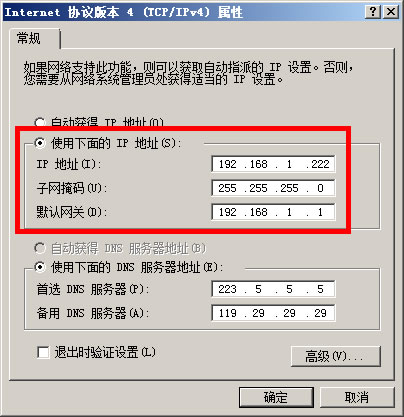
05、打开“控制面板\程序\程序和功能”,点击“打开或关闭 Windows 功能”;

06、勾选“Internet 信息服务”(因为是本地电脑,所以没有必要勾选安装FTP服务器);
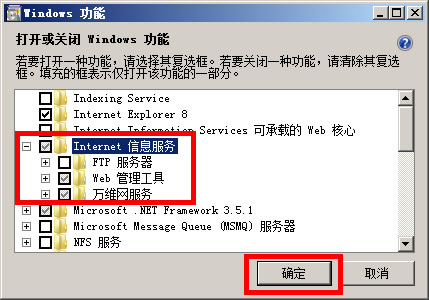
07、安装完IIS之后,打开“控制面板\所有控制面板项\管理工具”,双击打开“Internet 信息服务(IIS)管理器”;
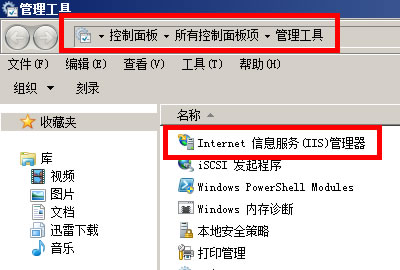
08、“网站”文件夹下面的地球图标就是默认的网站,点击它;

09、点击右侧的“基本设置”;
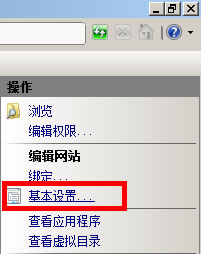
10、在“物理路径(P)”里可以更改指定路径;

11、我在网上下载回来的高清电影,都通过《移动影音专家》重新转换为体积合适的MP4格式视频了,但Windows7的IIS默认并没有MP4类型,所以还需要增加一下文件类型,点击“MIME 类型”;
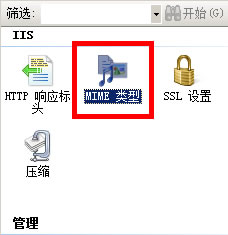
12、点击右侧的“添加...”;
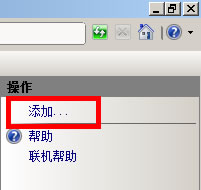
13、在文件扩展名一项填入“.mp4”,在MIME类型一项填入“audio/mpeg”即可!至此,按照本文所述,如果此时K盘下面有一个01.mp4的视频文件,那么内网地址则是“http://192.168.1.222/01.mp4”,只要手机连接上WIFI,就可以直接用这个内网地址访问了;
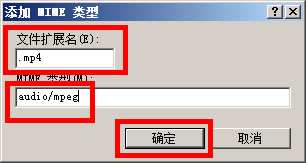
14、如果一个磁盘的容量有限,那么可以在IIS里用鼠标右键单击“网站”,然后点击“添加网站”;
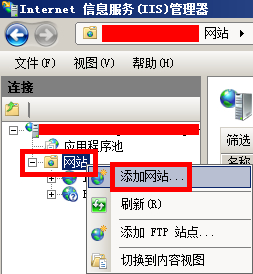
15、无论是内网还是外网,默认端口都是80,因为是默认的,所以不需要在地址里添加,但如果本地电脑有多个网站环境,可以用不同的端口区分,如下图所示,我新建了一个路径为J盘、端口为203的网站,如果此时在J盘有一个01.mp4的视频文件,那么内网地址则应该是“http://192.168.1.222:203/01.mp4”!
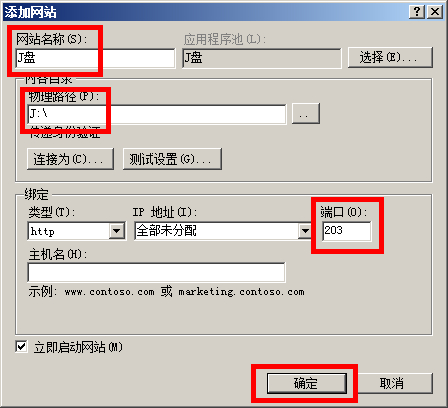
16、家用电脑也可以提供给外网访问,但因为家用网络如果一关路由器就会变更物理IP,这需要用《花生壳》之类的动态域名去绑定不断变动的物理IP才能解决!此外,所有网络运营商都禁止了80端口,所以还需要一些能提供内网穿透的工具,否则就只能提供带端口的地址了!但这些都不在本文所述范围之内,毕竟家用网络不适合建站,除了网速慢之外,电费也费钱,还不如直接买台相应配置的云服务器来得安逸!
|


 粤公网安备 44178102001207号
粤公网安备 44178102001207号